Kaip pataisyti „Edge“ veikia labai lėtai “sistemoje„ Windows 10 “: - „Microsoft Edge“ yra „Microsoft“ sukurta žiniatinklio naršyklė, skirta „Windows 10“, pakeičianti ankstesnį ir senesnį „Internet Explorer“. Nors „Edge“ tai yra nauja interneto naršyklė ir, kaip viena pažangos kibernetiniame pasaulyje, yra daug nesklandumų. Pastaruoju metu jo pasirodymas sulaukė daug kritikos. Daugelis žmonių visame pasaulyje skundėsi dėl prasto našumo, mažiau patogumo vartotojui, prastos grafikos, sugadintos kortelių sistemos ir paslėptos URL juostos. Ir dar viena problema, išskyrus aukščiau paminėtą problemą, su kuria žmonėms sunku susidoroti, yra itin lėtas „Edge“ veikimas. Bet nereikia jaudintis. Jums tereikia atlikti kelis veiksmus ir jums bus baigta ši problema. Čia nurodomi veiksmai, kuriuos reikia atlikti norint išspręsti „Edge veikia labai lėtai“ problemą „Windows 10“ -
Rekomenduojamas:„Best Edge“ funkcijos, patarimai ir gudrybės
1 metodas - išjunkite automatinio aptikimo nustatymus tarpiniame serveryje
1. Spustelėkite pradžios mygtukas tada atidarykite pavaros formos piktogramą parametrus.
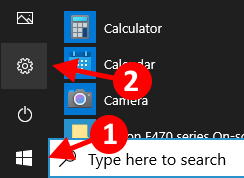
2. Spustelėkite Tinklas ir internetas
3. Spustelėkite Įgaliojimas iš kairio meniu.
4. Dabar, Išjunkite Automatiškai aptikti nustatymus.
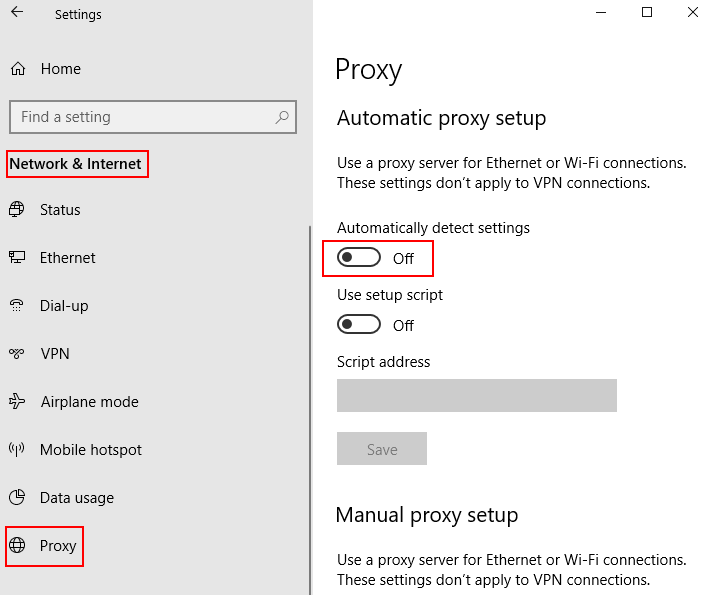
2 metodas - išjunkite saugų DNS
1. Atidarykite kraštą.
2. Eiti į kraštas: // nustatymai / privatumas iš adreso juostos.
3. Slinkite žemyn iki saugos skyriaus ir išjunkite Naudokite saugų DNS
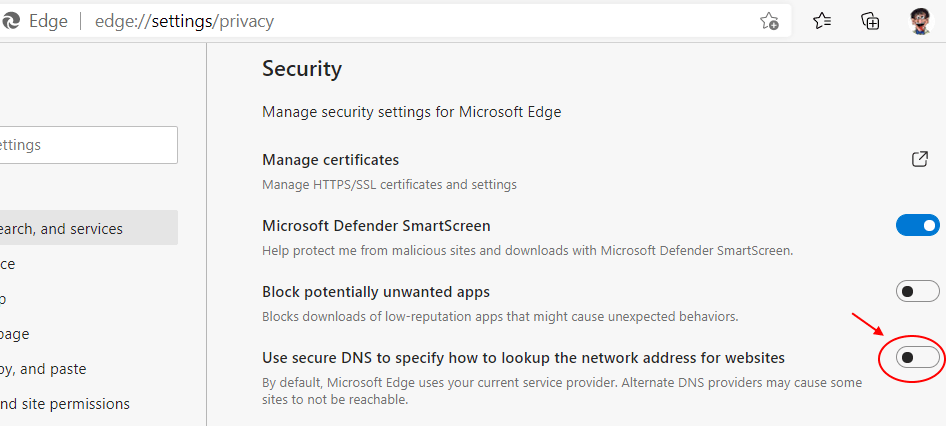
Tai yra pirmasis neabejotinas žingsnis, kurį reikia atlikti išsprendžiant „Edge“ problemą.
1 - atidarykite naršyklės kraštą.
2. Dabar eik į kraštas: // settings / clearBrowserData iš krašto adreso juostos.
3. Dabar įsitikinkite Visą laiką pažymėtos visos parinktys pažymėtos, tada spustelėkite Dabar aišku.
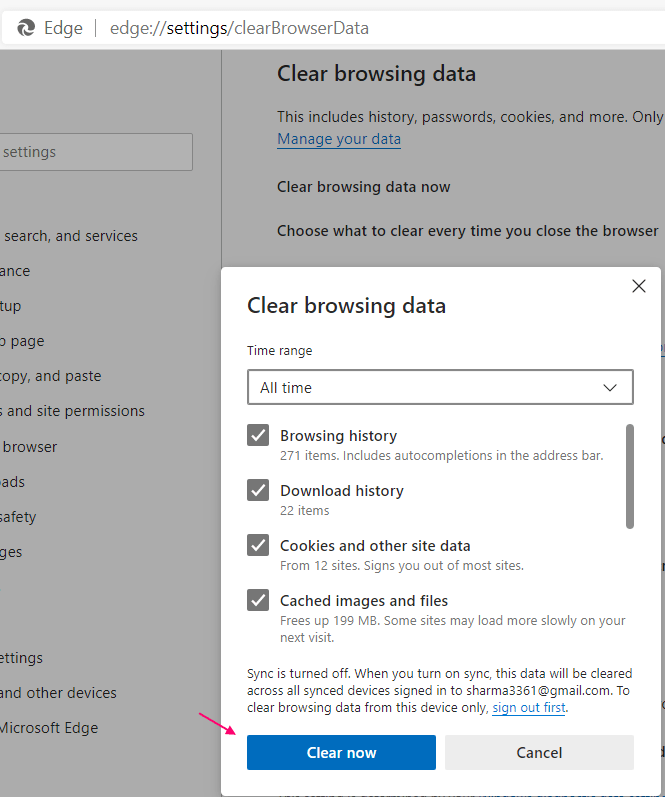
4 metodas: naudokite paleidimo „Boost“
1. Atidarykite „Edge“ naršyklę.
2. Eiti į kraštas: // nustatymai / sistema
3. Dabar įjunkite „Startup Boost“.

5 metodas: išjunkite nepageidaujamus plėtinius
1. Atidarykite „Edge“ naršyklę.
2. Eiti į kraštas: // plėtiniai /
3. Pasukite išjungtas Nepageidaujami plėtiniai.
6 metodas: įdiekite „Tab suspender“ plėtinį iš „Chrome“ parduotuvės
1. Atidarykite „Edge“ naršyklę.
2. Eiti į Skirtukų laikiklis „Chrome“ parduotuvėje
3. Dabar spustelėkite Leisti plėtinius iš kitos parduotuvės.
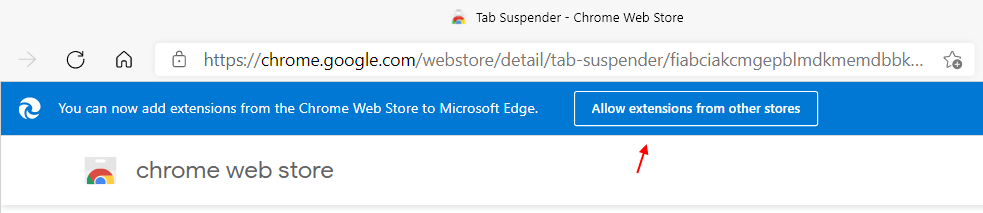
4. Dabar įdiekite šį plėtinį ir vėl naudokite kraštą. Tai sustabdo visus atidarytus skirtukus ir priverčia kraštą sugadinti mažiau išteklių.
7 metodas - iš naujo nustatykite naršyklę „Edge“
1. Atviro krašto naršyklė
2. Eiti į edge: // settings / resetProfileSettings iš adreso juostos
2. Spustelėkite Atstatyti.
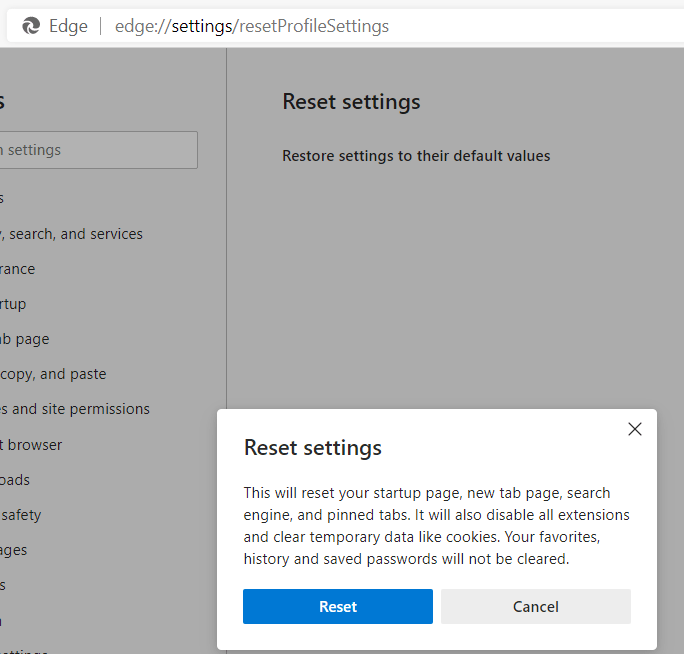
8 metodas - iš naujo įdiekite „Microsoft Edge“
1. Atidarykite failų naršyklę.
2. Eiti iš C: \ Users \% username% \ AppData \ Local \ Packages iš adreso juostos.
3. Ištrinti „Microsoft“. „MicrosoftEdge_8wekyb3d8bbwe“ aplanką.
4. Dabar paspauskite „Windows“ klavišas + X klavišą kartu spustelėkite ir spustelėkite „Powershell“ (administratorius)
5. Nukopijuokite, įklijuokite toliau pateiktą komandą ir paspauskite klavišą Enter.
„Get-AppXPackage -AllUsers“ - Pavadinkite „Microsoft“. „MicrosoftEdge“ „Foreach“ {Add-AppxPackage -DisableDevelopmentMode -Register "$ ($ _. InstallLocation) \ AppXManifest.xml" -Verbose}
Tegul komanda bus visiškai įvykdyta. palaukite šiek tiek laiko.
9 metodas - pagrindinių failų nustatymas iš naujo
Daugelis išmanančių technologijas ir kibernetinių genijų tai rekomenduoja pagrindinių failų nustatymas iš naujo giliai katapultuoja Edge greitį. Taigi tai yra paskutinis paskutinis žingsnis norint išspręsti lėtos „Microsoft Edge“ veikimo problemą.
- Eikite į „File Explorer“ spustelėdami piktogramą, esančią užduočių juostoje.
- Failų naršyklės adreso juostoje nukopijuokite arba įveskite % systemroot% \ system32 \ drivers \ etc.
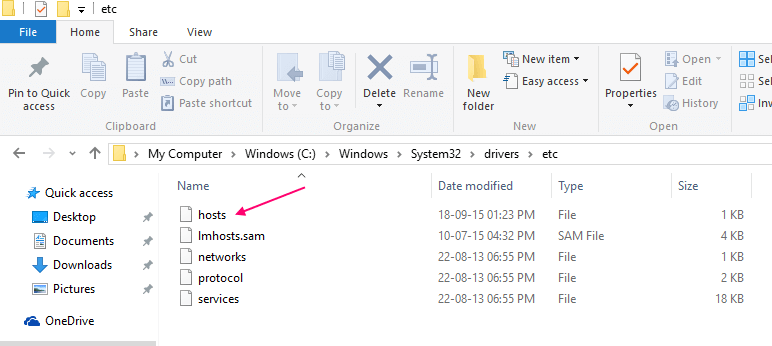
- Dukart spustelėkite „hosts“ ir atidarykite naudodami „Notepad“.
- Pašalinkite pirminį turinį iš pagrindinio kompiuterio failo ir nukopijuokite toliau pateiktą informaciją.
# Autorių teisės (c) 1993–2009 „Microsoft Corp.“
#
# Tai HOSTS failo pavyzdys, kurį naudoja „Microsoft TCP / IP for Windows“.
#
# Šiame faile yra IP adresų susiejimas su pagrindinio kompiuterio vardais. Kiekvienas
# įrašas turėtų būti laikomas atskiroje eilutėje. IP adresas turėtų
# turi būti įrašytas į pirmąjį stulpelį, po kurio nurodomas atitinkamas pagrindinio kompiuterio pavadinimas.
# IP adresą ir pagrindinio kompiuterio pavadinimą reikia atskirti bent vienu
# vietos.
#
# Be to, asmeniui gali būti įterpiami komentarai (tokie kaip šie)
# eilutės arba po mašinos pavadinimo, žymimo simboliu „#“.
#
# Pavyzdžiui:
#
# 102.54.94.97 rhino.acme.com # šaltinio serveris
# 38.25.63.10 x.acme.com # x kliento pagrindinis kompiuteris
# localhost vardo skiriamoji geba yra tvarkoma pačiame DNS.
# 127.0.0.1 vietinis šeimininkas
#:: 1 vietinis šeimininkas
Pastaba: - Prieš tai atlikdami, atidarykite senojo kompiuterio failo atsarginę kopiją savo kompiuteryje.
Iš naujo tikrinamas jūsų tinklas
Jei net atlikus šiuos veiksmus, „Edge“ veikia per lėtai, tuomet turite patikrinti, ar jūsų tinklo veikia teisingai, ar ne.


